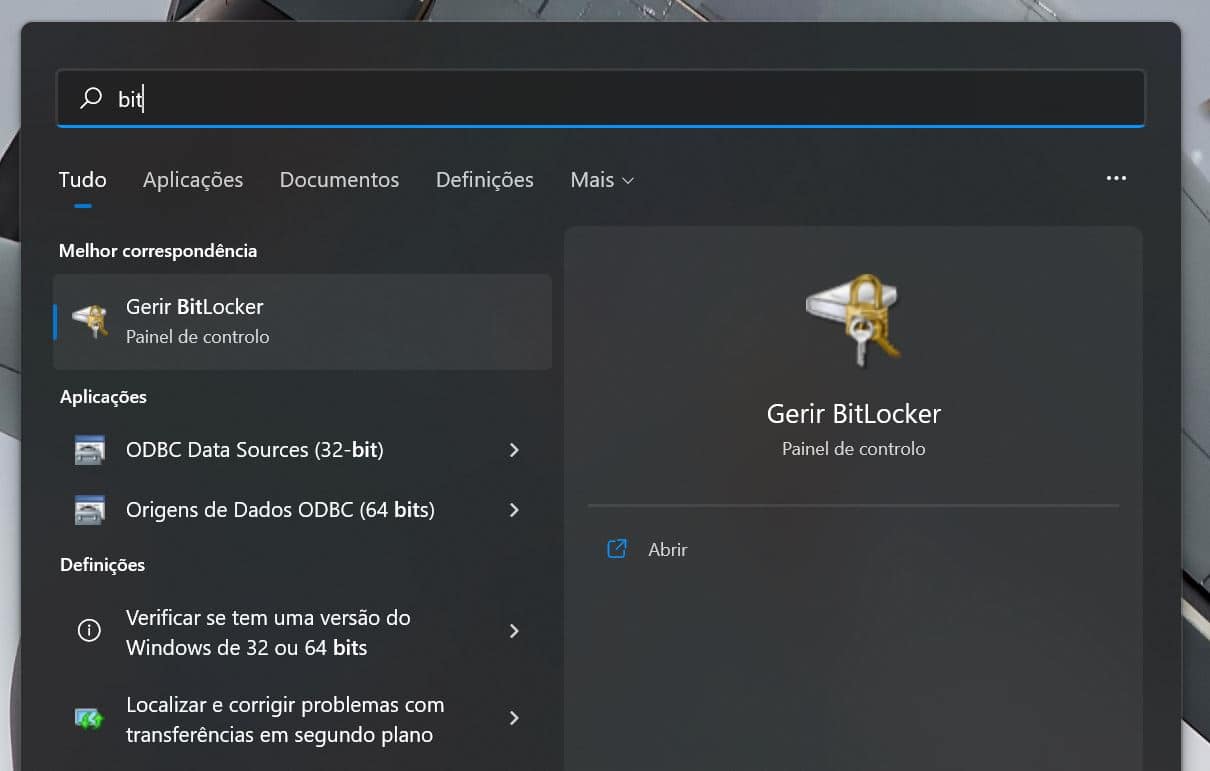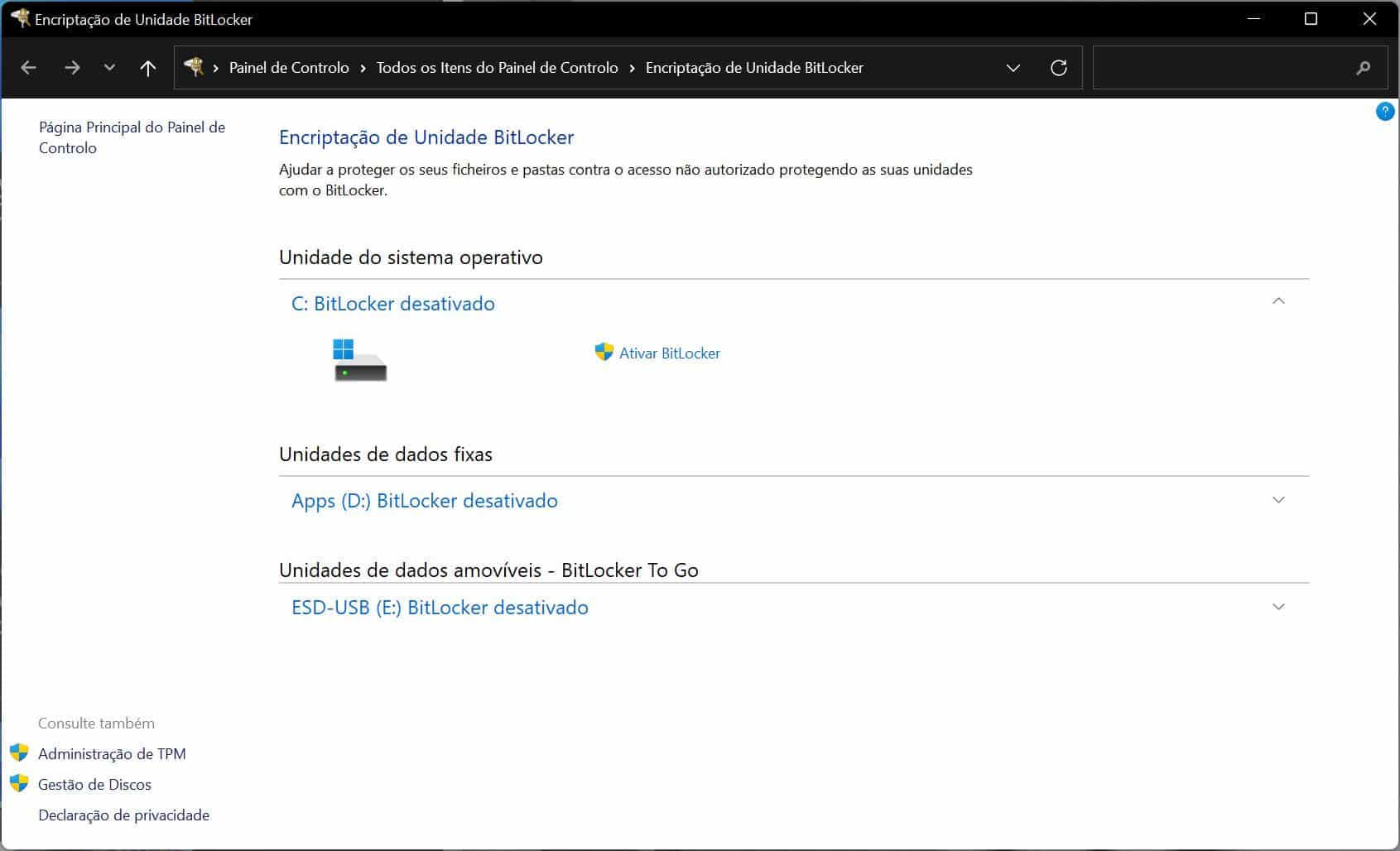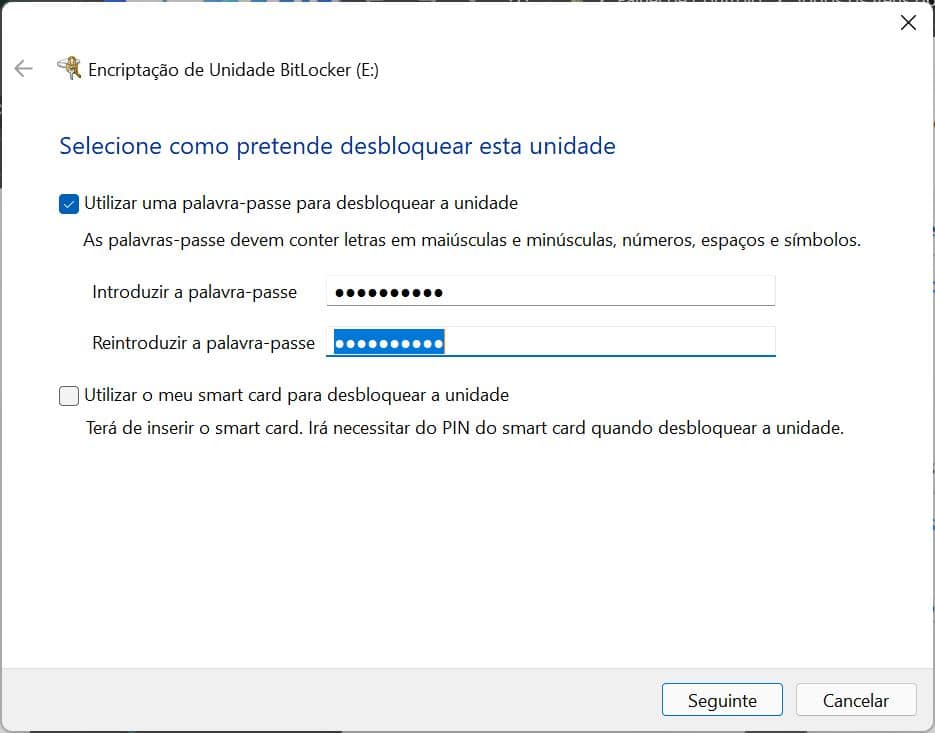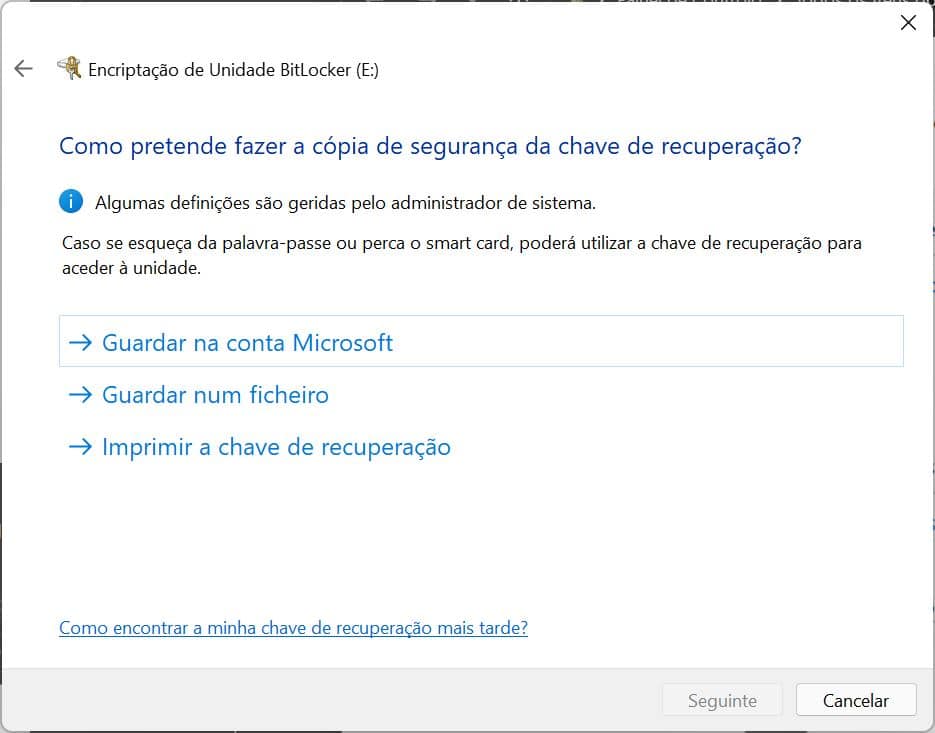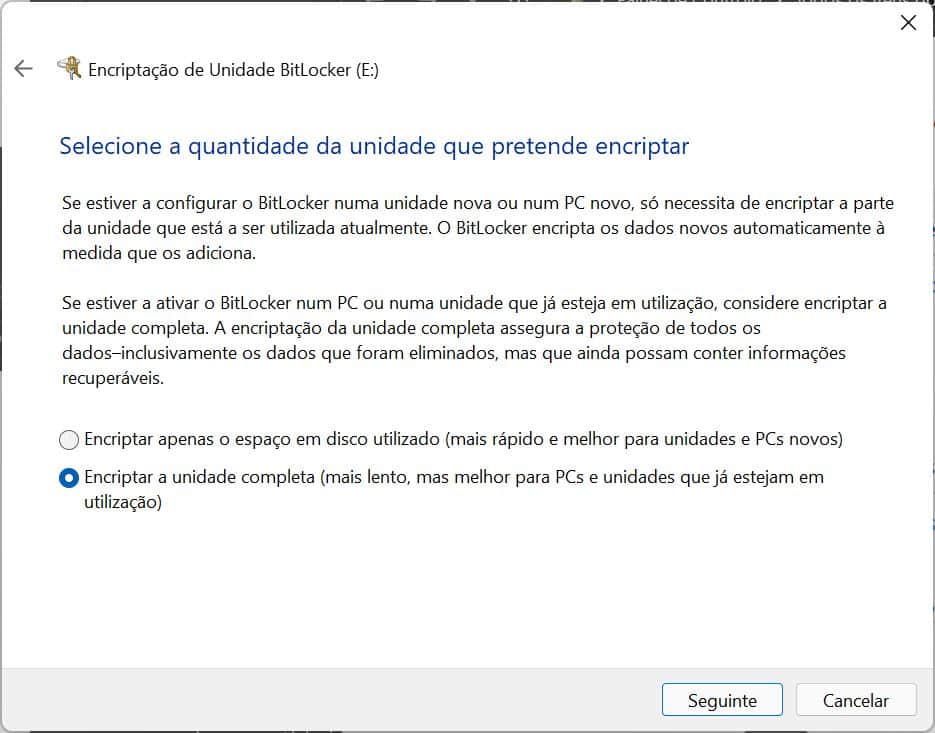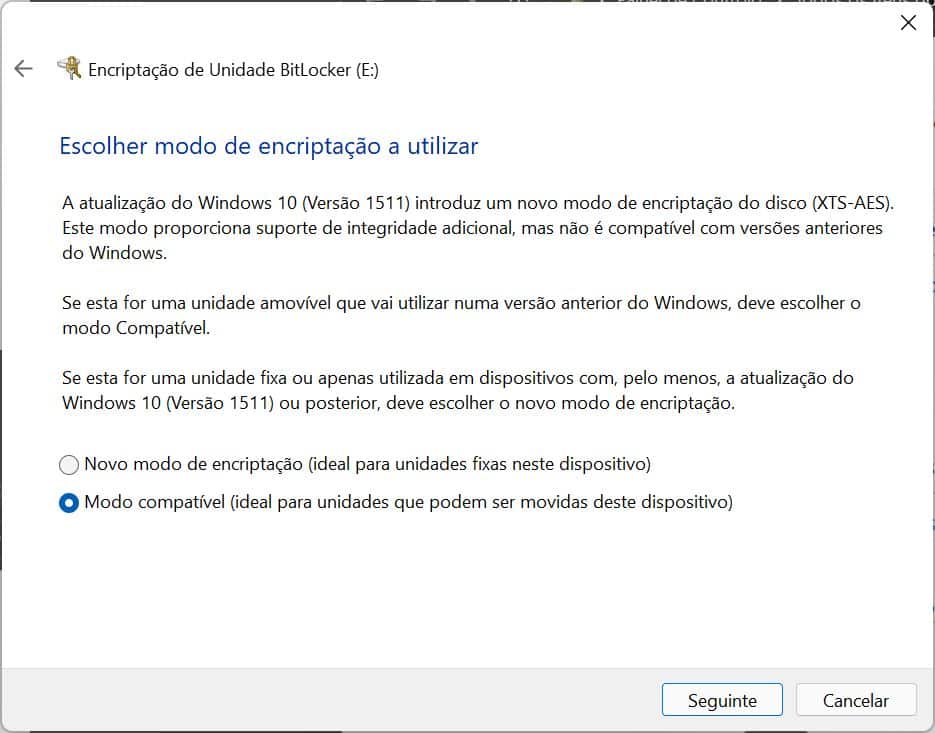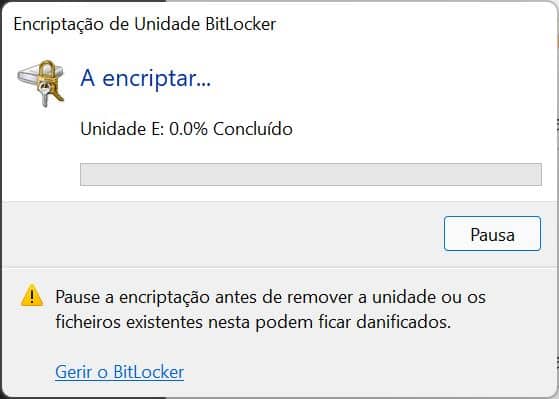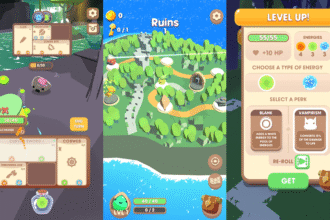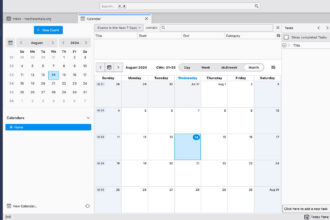Quando quer manter os seus dados longe dos olhares de outras pessoas, utilizar apenas uma password pode não ser suficiente. A tarefa de manter os seus dados suficientemente seguros pode parecer uma coisa complicada, mas, na verdade, é simples.
O Windows tem uma funcionalidade, chamada BitLocker que serve exactamente para encriptar os dados que estão em discos internos ou externos.
O BitLocker não começa apenas a funcionar depois do Windows 11 arrancar, pode até detectar se há problemas de segurança durante o arranque do PC.
Para encriptar um disco rígido no Windows 11 faça o seguinte:
Clique no botão ‘Iniciar’ e depois no campo de busca.
Escreva ‘Bitlocker’ e depois clique em ‘Abrir’.
Na janela que surge, escolha a drive a encriptar.
Escolha a forma de desbloqueio, que pode ser através da inserção de uma password ou através de um cartão smart card.
Escolha se quer guardar a chave de recuperação, para usar caso se esqueça da password. Pode guardá-la para a sua conta Microsoft, guardá-la num ficheiro ou imprimir.
De seguida tem de optar por proteger toda a drive ou apenas o espaço que está utilizado. Isto vai determinar a velocidade a que a sua drive trabalha depois de estar encriptada.
Agora terá de escolher o modo de encriptação. Pode escolher entre o novo modo, que funciona melhor em drives fixas e o modo de compatibilidade que é mais apropriado para drives amovíveis.
A partir de agora é só esperar que a drive seja encriptada.
Se a drive encriptada for externa, quando a ligar noutro computador com Windows (independentemente da versão), o sistema operativo vai pedir uma password para pode aceder aos dados que lá estiverem.
Como é natural, a encriptação dos dados vai ter impacto na velocidade de acesso aos dados que estiverem na drive. Mas em contrapartida, os dados não vão poder ser vistos, ou manipulados, por terceiros.
Se quiser saber mais acerca da tecnologia BitLocker, pode dar uma vista de olhos à documentação publicada pela Microsoft, que ensina a configurar esta funcionalidade em drives e em sistemas de autenticação diferentes.
Pode até já estar a usar a tecnologia BitLocker agora sem dar por isso. Os novos dispositivos Windows com um chip TPM, ligam o BitLocker automaticamente se fizer login através de uma conta Microsoft. Tudo acontece em segundo plano, com o chjip TPM a permitir ao BitLocker autenticar a sua identidade a partir da password da conta Microsoft, mantendo os ficheiros encriptados até ao login estar completo.